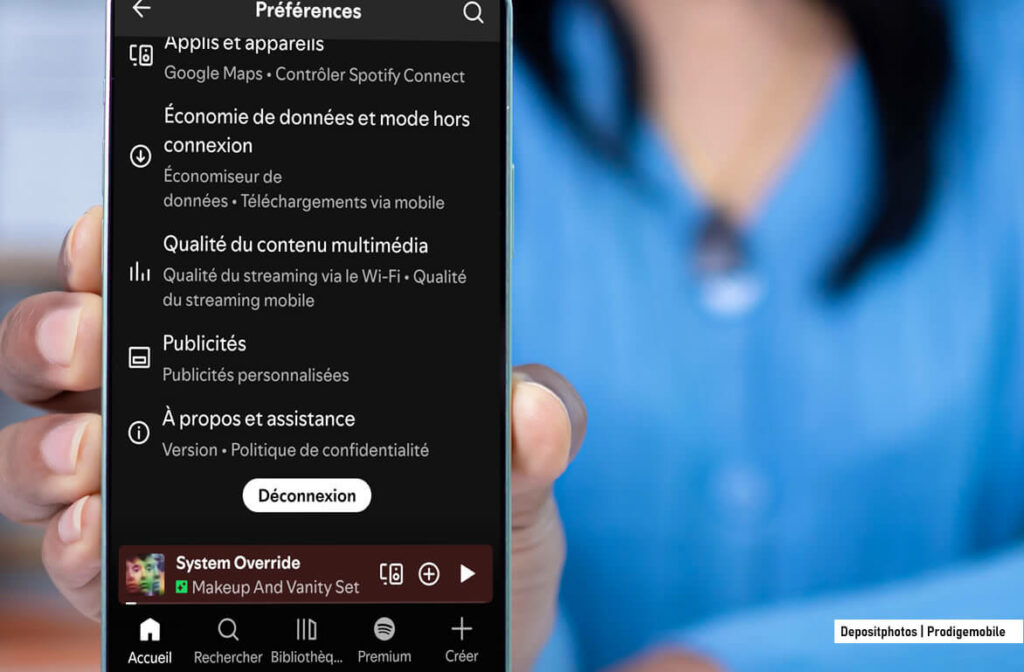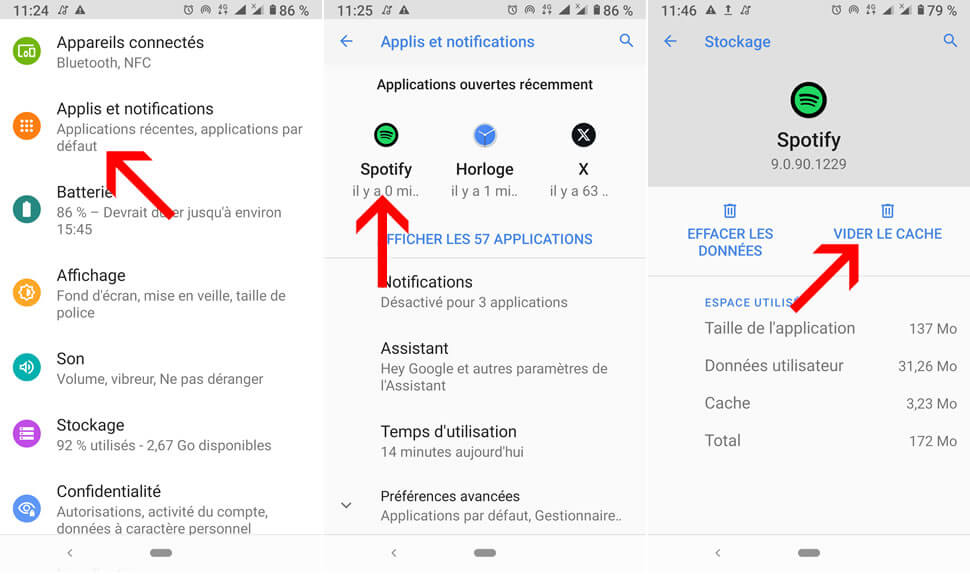Quoi de plus énervant que de voir l’application Spotify se bloquer sans raison apparente ? Ce service de streaming, pourtant si fiable, peut parfois se montrer imprévisible sur Android. Inutile pour autant de paniquer. Dans la plupart des cas, le problème vient de petits dysfonctionnements, faciles à corriger. Voici un guide clair et complet pour remettre Spotify sur pied sans perdre votre calme.
Problème récent lié au Wi-Fi
Depuis la mi-octobre 2025, de nombreux utilisateurs Android, notamment ceux équipés d’un Samsung Galaxy ou d’un Google Pixel, se plaignent de crashs répétés de Spotify dès qu’ils se connectent au Wi-Fi. Le bug a été reconnu par Spotify, dont les équipes techniques planchent actuellement sur sa résolution.
En attendant la mise en ligne d’un correctif, il existe une solution provisoire pour contourner ce souci. Pour cela il suffit de désactiver le Wi-Fi et d’utiliser vos données mobiles pour écouter vos morceaux préférés.
Faites toutefois attention à votre forfait. Le streaming musical peut vite engloutir vos données. Si votre abonnement est limité, réduisez la qualité audio dans les paramètres de Spotify afin d’économiser un peu de bande passante.
- Ouvrez votre application Spotify.
- Appuyez sur l’onglet Accueil (icône en forme de maison) en bas à gauche de l’écran.
- Cliquez sur l’icône de votre profil dans le coin supérieur gauche de la fenêtre.
- Sélectionnez la rubrique Préférences et confidentialité.
- Cliquez sur Qualité du contenu multimédia.
- Dans cette fenêtre, plusieurs options s’offrent à vous.
- Recherchez la section intitulée : qualité du streaming mobile.
- Choisissez un niveau de qualité inférieur, comme Faible ou Normale, pour limiter la consommation de données mobiles.
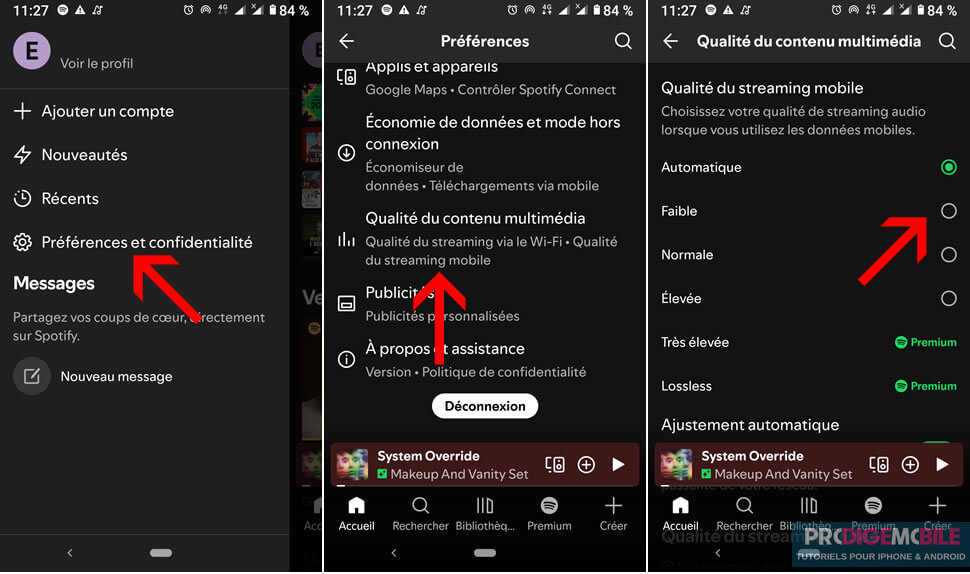
Fermer et redémarrer l’application
Avant de se lancer dans des manipulations complexes, commencez par forcer l’arrêt de Spotify. Cette simple opération permettra de couper net toutes les tâches bloquées et de repartir sur une base propre.
- Ouvrez les Paramètres de votre téléphone.
- Allez dans la rubrique Applications.
- Sélectionnez l’appli Spotify.
- Appuyez sur le bouton Forcer l’arrêt en haut à droite de l’écran.
- Relancez l’application.
Simple, mais souvent redoutablement efficace. Cette petite manipulation peut suffire à éliminer les fichiers temporaires corrompus responsables du plantage.
Vider le cache de Spotify
Le cache, c’est un peu comme le grenier de l’application, à force de s’y entasser, les fichiers inutiles peuvent finir par tout faire dérailler. En le vidant, on offre un bon bol d’air à Spotify.
- Ouvrez les Paramètres du téléphone en cliquant sur l’icône en forme d’engrenage.
- Cliquez sur la section Applications.
- Sélectionnez Spotify dans la liste des applis.
- Appuyez sur Stockage.
- Choisissez Vider le cache.
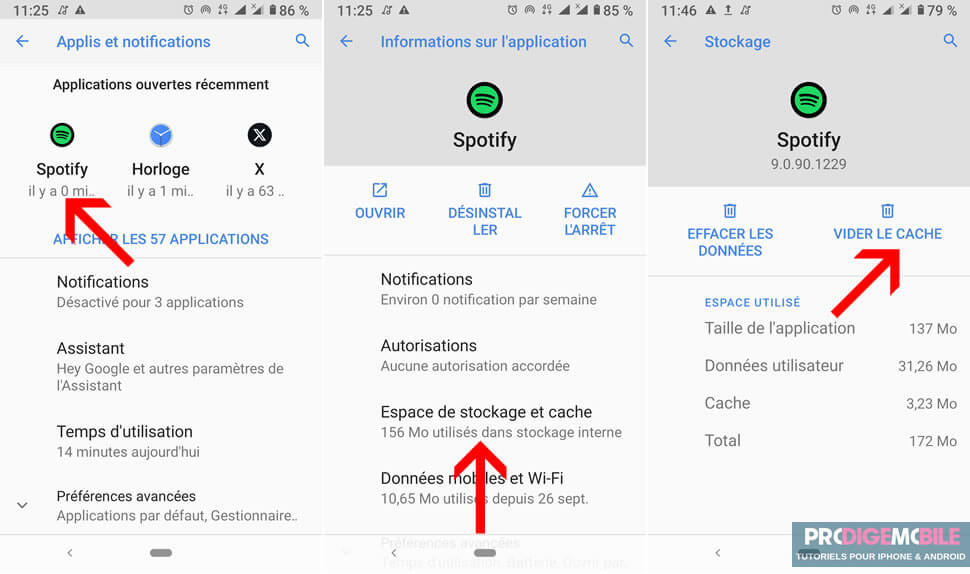
Redémarrer votre téléphone Android
On n’y pense pas toujours et pourtant un simple redémarrage suffit parfois à remettre de l’ordre dans le système Android. En fermant les applications en arrière-plan et en libérant la mémoire RAM, Android va immédiatement retrouver un second souffle.
Appuyez longuement sur le bouton Marche/Arrêt, sélectionnez Redémarrer puis patientez. Une fois le téléphone rallumé, relancez Spotify et testez.
Mettre à jour l’application Spotify
Une version obsolète de l’application peut provoquer des bugs imprévisibles. Les développeurs corrigent régulièrement des erreurs via les mises à jour, il serait dommage de s’en priver.
- Ouvrez le Google Play Store sur votre téléphone.
- Appuyez sur l’icône de votre profil en haut à droite.
- Sélectionnez Gérer les applications et les appareils.
- Recherchez Spotify.
- Si une mise à jour est disponible, appuyez sur Mettre à jour.
Vérifier les paramètres d’économie d’énergie
Les options d’économie d’énergie, aussi pratiques soient-elles, ont parfois un effet pervers, à savoir brider le fonctionnement de certaines applications. Lorsqu’Android applique ces restrictions à Spotify, l’application peut se couper sans prévenir dès qu’elle passe en arrière-plan.
- Allez dans les Paramètres du téléphone.
- Ouvrez Batterie ou Gestion de l’alimentation.
- Trouvez Spotify dans la liste.
- Désactivez les restrictions d’optimisation de batterie.
- Sélectionnez Aucune restriction.
Vérifier l’état des serveurs Spotify
Et si le problème ne venait pas de vous ? Avant de tout désinstaller, vérifiez simplement que les serveurs de Spotify ne sont pas en cause.
- Visitez le site Downdetector.fr
- Recherchez « Spotify » et consultez les signalements récents.
- Jetez un également oeil au compte @SpotifyStatus sur X (anciennement Twitter) pour les annonces officielles.
Vérifier votre connexion Internet
Spotify a besoin d’une connexion stable. Si votre Wi-Fi fait des siennes, essayez de passer sur les données mobiles, ou inversement. Vous pouvez aussi essayer d’ouvrir un site web pour vérifier la qualité de la connexion. Un signal faible ou une latence élevée peuvent suffire à faire planter l’application.
Réinstaller proprement l’application
Si rien n’y fait, il est temps de repartir de zéro. Une réinstallation complète permet d’éliminer tous les fichiers défectueux.
- Retournez dans les paramètres d’Android.
- Cliquez sur la rubrique Applications.
- Sélectionnez l’appli Spotify.
- Appuyez sur l’icône Désinstaller en forme de poubelle.
- Ouvrez ensuite votre gestionnaire de fichiers (dans cet exemple nous utiliserons Files by Google).
- Cliquez sur l’icône Stockage interne.
- Allez dans la rubrique Android puis Data et supprimez le dossier com.spotify.music s’il est présent.
- Redémarrez le téléphone.
- Réinstallez Spotify depuis le Google Play Store.
Attention, cette manipulation va réinitialiser vos préférences et supprimer les musiques téléchargées hors ligne. Vous devrez tout reconfigurer après la réinstallation.
Contacter le support Spotify
Si, malgré tous ces efforts, Spotify refuse toujours de coopérer, il ne reste plus qu’à contacter le support technique.
- Ouvrez l’application Spotify (si elle le veut bien).
- Cliquez sur votre icône de profil.
- Sélectionnez la rubrique Préférences et confidentialité.
- Cliquez sur A propos et assistance.
- Ou visitez le site support.spotify.com directement depuis votre navigateur web.
Pensez à leur fournir un maximum de détails : le modèle de votre téléphone, la version d’Android, les messages d’erreur rencontrés et les solutions déjà testées. Cela facilitera le diagnostic.
Au final, la plupart des plantages de Spotify se résolvent sans trop d’efforts. Si le problème persiste, inutile d’insister. Le bug vient probablement d’une incompatibilité temporaire que Spotify finira par corriger. En attendant, un peu de patience, votre musique finira bien par repartir de plus belle.